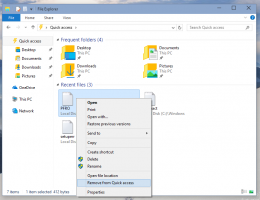Ορίστε την προεπιλεγμένη ενέργεια για το παράθυρο διαλόγου τερματισμού λειτουργίας στα Windows 10
Πρόσφατα, καλύψαμε πώς μπορείτε να δημιουργήσετε μια συντόμευση για να ανοίξετε το κλασικό παράθυρο διαλόγου Τερματισμός λειτουργίας στα Windows 10. Ενώ το αναφερόμενο τέχνασμα λειτουργεί όπως αναμένεται, τα Windows 10 δεν παρέχουν κανέναν τρόπο αλλαγής της προεπιλεγμένης εντολής τερματισμού λειτουργίας στο κλασικό παράθυρο διαλόγου Τερματισμός λειτουργίας. Σε αυτό το άρθρο, θα δούμε πώς να το ρυθμίσετε.
Για να ορίσετε την προεπιλεγμένη ενέργεια για το παράθυρο διαλόγου τερματισμού λειτουργίας στα Windows 10, κάντε το εξής.
- Ανοίξτε τον Επεξεργαστή Μητρώου (δείτε μας αναλυτικό σεμινάριο σχετικά με τον Επεξεργαστή Μητρώου εάν δεν είστε εξοικειωμένοι με το Μητρώο).
- Μεταβείτε στο ακόλουθο κλειδί μητρώου:
HKEY_CURRENT_USER\Software\Microsoft\Windows\CurrentVersion\Explorer\Advanced
Συμβουλή: Βλ πώς να ανοίξετε το επιθυμητό κλειδί μητρώου με ένα κλικ.
- Δημιουργήστε μια νέα τιμή DWORD με όνομα Start_PowerButtonAction. Αυτή η τιμή ελέγχει την προεπιλεγμένη ενέργεια στο κλασικό παράθυρο διαλόγου Τερματισμός λειτουργίας που εμφανίζεται όταν πατάτε το Alt + F4 πλήκτρο πρόσβασης στην επιφάνεια εργασίας. Ρυθμίστε το σε μία από τις παρακάτω τιμές σε ΔΕΚΑΔΙΚΑ ανάλογα με το ποια θέλετε να είναι η προεπιλεγμένη ενέργεια:
2 = ορίστε το "Shut down" ως την προεπιλεγμένη ενέργεια
4 = ορίστε την "Επανεκκίνηση" ως την προεπιλεγμένη ενέργεια
256 = ορίστε την "Εναλλαγή χρήστη" ως την προεπιλεγμένη ενέργεια
1 = ορίστε το "Sign out" ως την προεπιλεγμένη ενέργεια
16 = ορίστε το "Sleep" ως την προεπιλεγμένη ενέργεια
64 = ορίστε το "Hibernate" ως την προεπιλεγμένη ενέργεια. Σημειώστε ότι ο ύπνος και Παραχειμάζω Η ενέργεια μπορεί να μην είναι διαθέσιμη στο παράθυρο διαλόγου Τερματισμός λειτουργίας των Windows, εάν τις έχετε απενεργοποιήσει στον Πίνακα ελέγχου Επιλογές ενέργειας ή εάν το σύστημά σας δεν υποστηρίζει τη λειτουργία αναστολής λειτουργίας.
Για να εξοικονομήσετε χρόνο, μπορείτε να χρησιμοποιήσετε το Winaero Tweaker. Η επιλογή βρίσκεται στο παράθυρο διαλόγου Behavior\Default Action for Shut Down.
Μπορείτε να κατεβάσετε την εφαρμογή από εδώ:
Κατεβάστε το Winaero Tweaker
Αυτό είναι. Τώρα μπορείτε να ορίσετε την επιθυμητή ενέργεια ως προεπιλογή για το παράθυρο διαλόγου Τερματισμός λειτουργίας των Windows στα Windows 10.